MongoDB est une base de données NoSQL open source orientée document. NoSQL signifie "Pas seulement SQL". De nombreuses personnes ont appris les bases de données relationnelles en raison de leur utilisation dans RDBMS pendant de nombreuses années. C'est pourquoi il est difficile de passer à un non-relationnel.
MongoDB n'est pas comme les bases de données relationnelles traditionnelles basées sur SQL comme MySQL, Oracle, etc. Il stocke les données au format de type JSON (BSON) par défaut (BSON est Binary JSON). En utilisant BSON au lieu de JSON pur, la taille du document peut être considérablement réduite. Comme ils stockent les données dans des paires clé-valeur, ces bases de données sont très performantes à des fins de lecture ou d'interrogation.
Cela ne signifie pas que MongoDB ne prend pas en charge les transactions ACID. ACID signifie Atomicité, Cohérence, Isolation et Durabilité. Il prend en charge les opérations atomiques, qui fournissent une atomicité au niveau de la base de données. Par exemple, si nous écrivons plusieurs documents dans une collection, toutes ces mises à jour seront une opération atomique. L'utilisation de MongoDB par rapport aux bases de données relationnelles présente divers avantages, comme une configuration de réplication plus facile, etc.
MongoDB est l'une des bases de données NoSQL les plus populaires actuellement disponibles sur le marché. Cela est dû à la richesse des fonctionnalités, à la flexibilité et à la facilité d'utilisation. Son design s'inspire de nombreuses bases de données populaires comme Cassandra, Redis, etc.
Alors, comment installer MongoDB ? C'est la vieille question. La réponse est ici. Il est assez simple d'installer MongoDB sur une machine Linux. Il existe de nombreuses façons de le faire. L'un des moyens les plus simples consiste à utiliser un gestionnaire de packages. Dans ce cas, nous utiliserons Dnf pour installer MongoDB sur une machine AlmaLinux 8.
Prérequis
Ce didacticiel suppose qu'AlmaLinux 8 est déjà installé et fonctionne correctement sur votre machine, et que vous disposez d'un accès root à cette machine.
Étape 1. Mettre à jour votre système
Tout d'abord, vous devez mettre à jour votre système avec les dernières listes de packages en utilisant la commande te dnf comme indiqué ci-dessous.
sudo dnf -y update
Si vous l'avez déjà fait récemment, vous pouvez ignorer cette étape.
Étape 2. Installation du référentiel MongoDB
Les référentiels par défaut d'AlmaLinux ne fournissent pas le package MongoDB, nous devons donc ajouter un référentiel personnalisé afin d'obtenir la dernière version prise en charge de MongoDB. À cette fin, nous ajouterons le référentiel MongoDB du développeur, comme indiqué ci-dessous.
sudo nano /etc/yum.repos.d/mongodb.repo
Après avoir ouvert ce fichier, copiez et collez-y les lignes suivantes et enregistrez-le dans le fichier à l'aide des touches CTRL + X, Y et ENTRÉE.
[mongodb-org-4.4]
name=MongoDB Repository
baseurl=https://repo.mongodb.org/yum/redhat/$releasever/mongodb-org/4.4/x86_64/
gpgcheck=1
enabled=1
gpgkey=https://www.mongodb.org/static/pgp/server-4.4.asc
Maintenant, reconstruisez le cache du référentiel système en utilisant la commande dnf comme indiqué ci-dessous.
sudo dnf update
Pour vérifier si le référentiel est correctement configuré ou non, vous pouvez utiliser la commande suivante.
sudo dnf repolist
Vous devriez voir quelque chose comme ça.
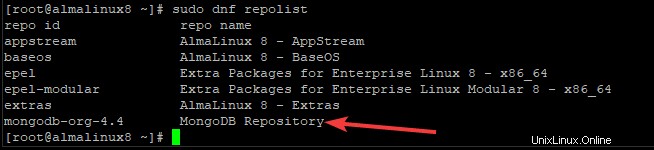
Pour vérifier si le référentiel Mongodb est activé ou non, vous pouvez utiliser la commande suivante.
sudo dnf repolist enabled
Vous devriez voir quelque chose comme ça.

Étape 3. Installer MongoDB
Après avoir ajouté le référentiel requis à notre système AlmaLinux, nous pouvons continuer et installer MongoDB en utilisant la commande suivante.
sudo dnf -y install mongodb-org
Une fois l'installation de MongoDB terminée, il commencera automatiquement à s'exécuter sur votre système. Vous pouvez le vérifier en tapant la commande suivante dans votre terminal.
sudo systemctl status mongod
Vous devriez voir quelque chose comme ça.
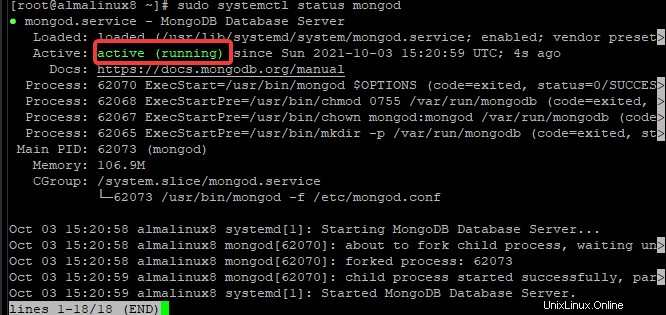
S'il ne démarre pas automatiquement, vous pouvez le démarrer en utilisant la commande suivante.
sudo systemctl start mongod
Pour activer le démarrage automatique du service MongoDB au démarrage du système, exécutez la commande suivante.
sudo systemctl enable mongod
Étape 4. Tester l'installation de MongoDB
Maintenant, la partie la plus excitante est de tester notre installation MongoDB. Pour cela, nous allons créer un nouvel utilisateur administratif pour notre instance MongoDB.
Tout d'abord, connectez-vous au shell MongoDB avec la commande suivante.
mongo
Vous allez maintenant vous connecter avec l'invite mongo>.
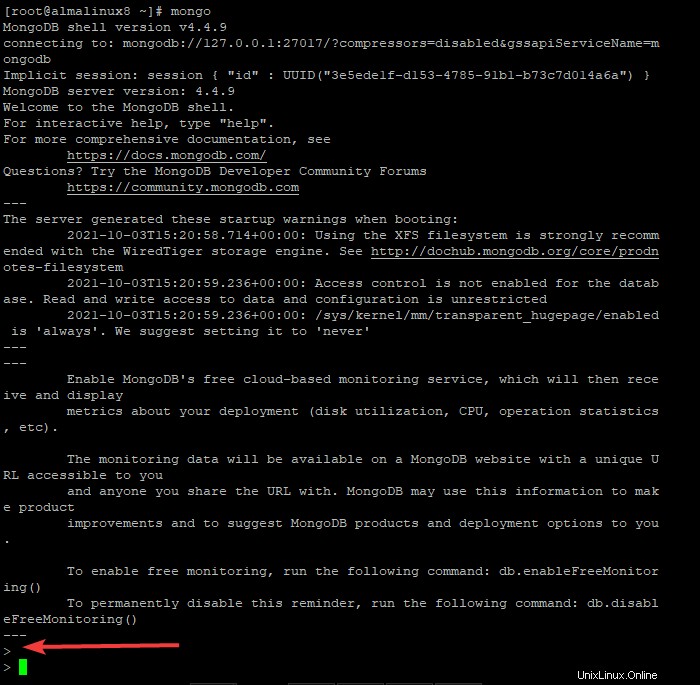
Pour créer un nouvel utilisateur avec des privilèges pour gérer la base de données, nous devrons d'abord nous connecter à la base de données d'administration. Pour ce faire, exécutez la commande suivante à l'invite.
use admin
Exemple de sortie :

Et puis, exécutez la commande suivante pour créer un nouvel utilisateur avec le nom howtoforge et le mot de passe howtoforge123, et avoir le rôle userAdminAnyDatabase. Vous pouvez créer le nom d'utilisateur et le mot de passe que vous souhaitez. N'oubliez pas de définir un mot de passe sécurisé pour les utilisateurs.
db.createUser(
{
user: "howtoforge ",
pwd: "howtoforge123",
roles: [ { role: "userAdminAnyDatabase", db: "admin" } ]
}
)
Appuyez sur Entrée pour terminer le processus de création d'utilisateur. Vous devriez voir quelque chose comme ça.
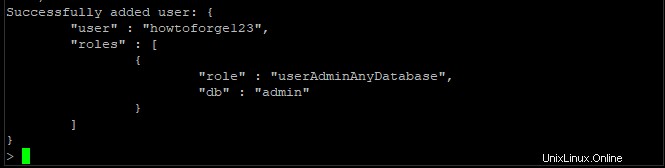
Pour vérifier votre nouvel utilisateur, exécutez la commande suivante.
show users
Cette commande doit renvoyer une liste des utilisateurs qui existent actuellement dans le système, y compris l'utilisateur nouvellement créé, comme indiqué ci-dessous.

Conclusion
Dans ce guide, nous avons installé MongoDB sur un système AlmaLinux 8. Vous pouvez maintenant commencer à créer des bases de données et à y ajouter des données selon vos besoins. Si vous avez des questions ou des suggestions, n'hésitez pas à laisser un commentaire ci-dessous.